BetterChatGPTの利用環境構築
最初に:非エンジニアでWindows前提での備忘録なので間違いがあるかもしれませんのでその際はそっとご指摘ください(笑)
BetterChatGPTや使い方の説明はしておりません
必要なもの
・OpenAIのAPIキー(すでに取得済みであればそれを利用する)
・Node.jsとnpm
・Git
Node.jsとnpmがインストロールされていない場合はインストールする
インストール後に、PowerShellで「npm --version」下を入力
npm --version
9.6.7バージョンが出ればインストールされています。
次にGitをダウンロード。ダウンロード先は下
ここまでで下準備はOKなのですが、私はここから先がつまづいたので、もう少し具体的に記載ておきます。
ここから先は、先ほどインストールしたGitフォルダ内のGit Bash(MINGW64)を起動して、作業を進めるのですが、Node.jsとnpmのパスが通っていないと
「bash: npm: command not found」と表示されますので先に通しておいた方が良いかなと思います。
環境変数の設定(パスの設定)

いったん閉じて再度開く。

これで準備OKだと思うのであとは順番にコピペです貼り付け先は
Git Bash(MINGW64)です
BetterChatGPTのリポジトリのクローン
$ git clone https://github.com/ztjhz/BetterChatGPT.git次
$ cd BetterChatGPT次 npm install
$ npm installパスが通っていないとここで「bash: npm: command not found」と表示されて進めないので、パスの見直しか、Node.jsをインストールした際にnpmがインストールされていない可能性があるので再度入れ直してください。わたしはよくわからなかったのでもう一度入れ直してみました。
インストール時によく見るとnpmと書かれている個所があったのでとりあえずそれをクリックしてインストールし直しました。
パスが通っていればごちゃごちゃ表示されます

ラスト
$ npm run dev実行後こんな表示なればOK
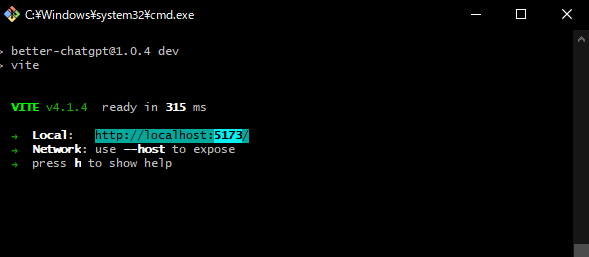
http://localhost:5173/ をコピペしてエンターでAPIキーを入力する画面が出るので、先ほど用意したAPIキーを入力すれば

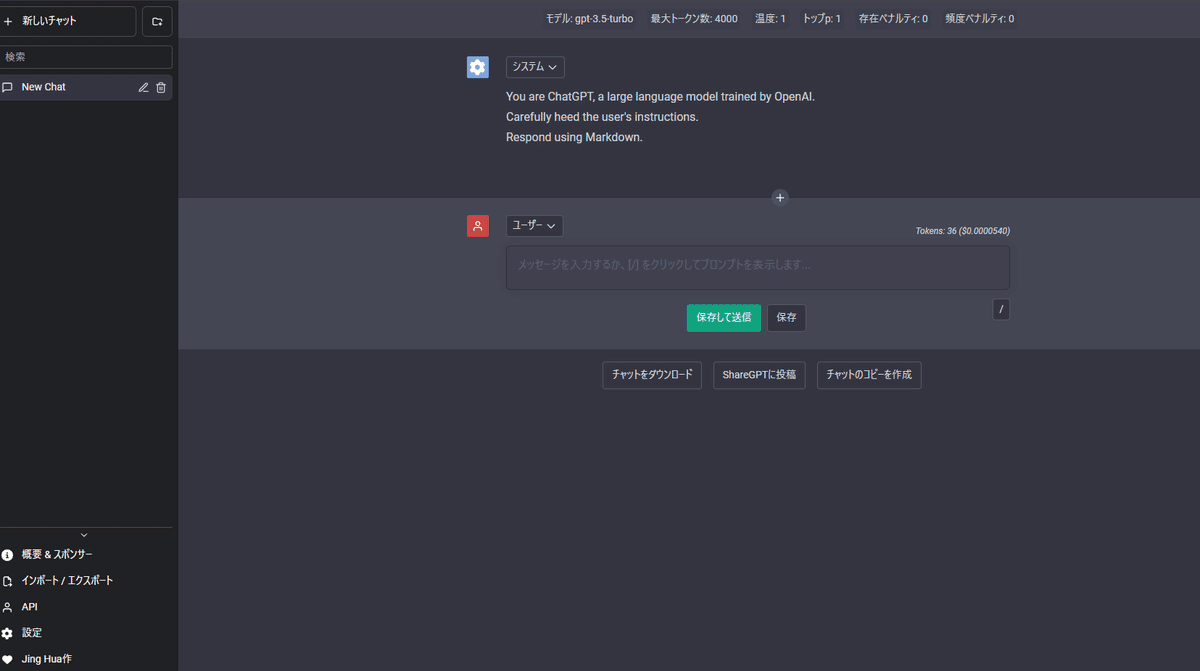
これで導入完了となります
お疲れ様でした。
再度開く際には


ショートカットを上手く使ってください
APIキーの再入力が必要です。
余談
エラーが出たりファイルの場所がわからない時こそチャッピーに聞いてみてください頼りになりますよ




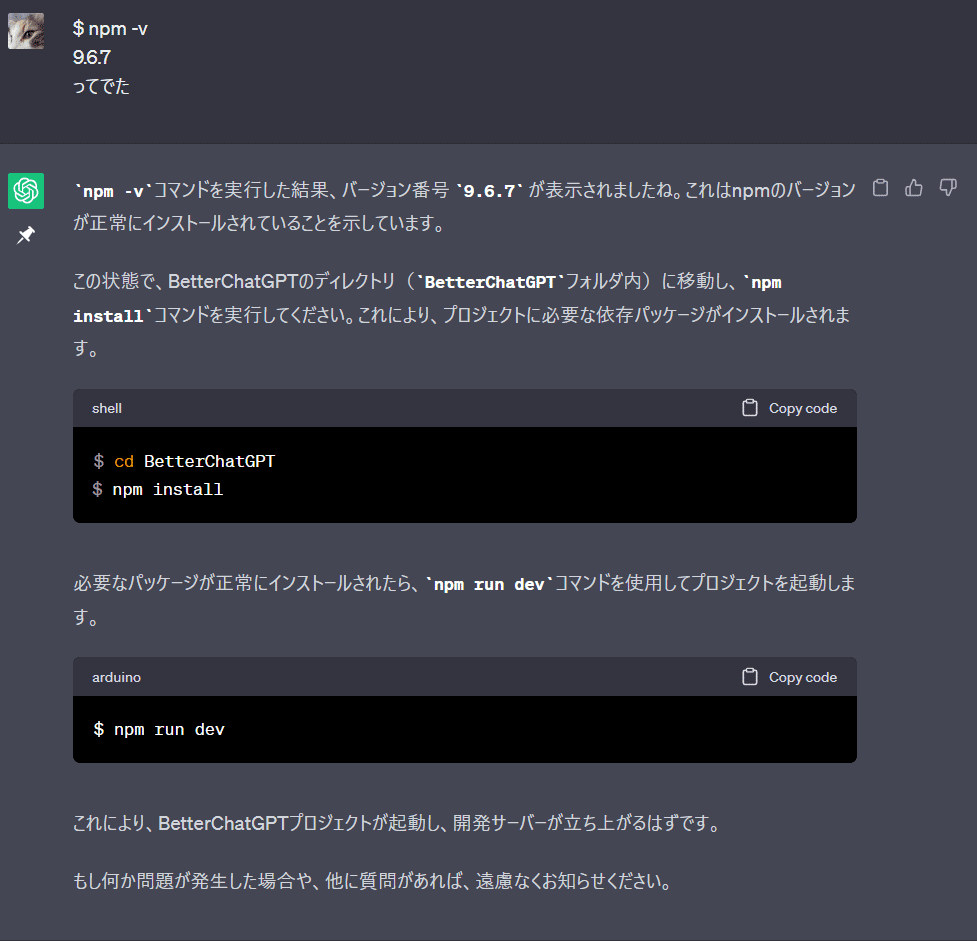

この記事が気に入ったらサポートをしてみませんか?
